Das Klonen von Objekten beim Drehen kann je nach Einrichtung der Transformation eine Fülle von Effekten erzeugen.
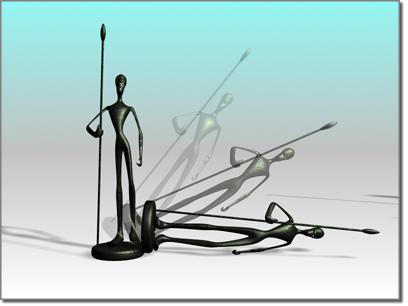
Beim Drehen bei gedrückter Umschalttaste wird ein Klon mit einer anderen Ausrichtung erstellt.
 + Ziehen kein Objekt klonen. Stattdessen wird im Maya-Modus über
+ Ziehen kein Objekt klonen. Stattdessen wird im Maya-Modus über  + Linksklick ein Objekt ausgewählt bzw. dessen Auswahl aufgehoben.
+ Linksklick ein Objekt ausgewählt bzw. dessen Auswahl aufgehoben. So klonen und drehen Sie bei gedrückter Umschalttaste
- Klicken Sie im Hauptwerkzeugkasten auf
 (Drehen).
(Drehen). - Wählen Sie ein Koordinatensystem, einen Transformationsmittelpunkt und eine Achsenbeschränkung.
- Wählen Sie die zu klonenden Elemente aus.
- Halten Sie die Taste
 gedrückt, und ziehen Sie die Auswahl mit der Maus, um sie zu drehen.
gedrückt, und ziehen Sie die Auswahl mit der Maus, um sie zu drehen. - Wählen Sie die Anzahl der gewünschten Kopien im Dialogfeld "Klonoptionen", und legen Sie fest, ob sie als Kopien, Instanzen oder Referenzen erstellt werden sollen.
Auswirkungen der Transformationseinstellungen
Durch das Festlegen des Transformationsmittelpunkts definieren Sie, wie die Klone in 3ds Max beim Drehen bei gedrückter Taste  positioniert werden.
positioniert werden.
- Für alle Einstellungen gilt: Die Richtung der Rotation wird von der aktiven Achse bzw. dem aktiven Achsenpaar im Koordinatensystem des Ansichtsfensters eingeschränkt.
- Jeder Klon wird in Relation zum vorherigen um den gleichen Betrag gedreht wie der erste Klon in Relation zum Original.
Lokaler Drehpunkt als Mittelpunkt
Der Vorgabedrehpunkt eines Objekts befindet sich oft an seinem Mittelpunkt oder auf seiner Grundfläche. Wenn Sie bei gedrückter Taste  eine Rotation um den vorgabemäßigen Drehpunkt eines Objekts durchführen, überlappen sich die Klone gleichmäßig, da jeder um den gleichen Wert gedreht wird. Dies gilt auch für mehrere Objekte, bei denen der lokale Drehpunkt ausgewählt ist, da jedes Objekt seinen eigenen lokalen Mittelpunkt verwendet.
eine Rotation um den vorgabemäßigen Drehpunkt eines Objekts durchführen, überlappen sich die Klone gleichmäßig, da jeder um den gleichen Wert gedreht wird. Dies gilt auch für mehrere Objekte, bei denen der lokale Drehpunkt ausgewählt ist, da jedes Objekt seinen eigenen lokalen Mittelpunkt verwendet.
Klone von runden Objekten wie Kugeln oder Zylindern werden genau über dem Original platziert. Sie müssen sie möglicherweise vom Original verschieben, um sie zu sehen.
Wenn Sie den Winkelfang so einstellen, dass ein Kreis gleichmäßig aufgeteilt wird, können Sie einfache symmetrische Objekte in komplexe umwandeln. Sie können beispielsweise einen Tetraeder um eine Achse und dann den neuen Satz um eine andere Achse klonen, um einen facettierten Stern zu erzeugen.
Lokaler Drehpunkt räumlich entfernt
Wenn Sie den lokalen Drehpunkt vom Original entfernen, bilden Klone eine radförmige Anordnung. Mit länglichen Formen wie Blüten- oder Rotorblättern, bei denen der Mittelpunkt beim Klonen in der Nähe eines Endes liegt, können Sie Blumen oder Propeller formen. Siehe Rollout "Drehpunkt anpassen".
Sie können den lokalen Drehpunkt um einen beliebigen Abstand zum Objekt verschieben und so große runde Anordnungen erstellen. Da die direkte Animation auf den lokalen Drehpunkt beschränkt ist, handelt es sich hierbei um eins der grundlegenden Verfahren bei der Animation von runden Anordnungen. Siehe Animieren von Rotationen und Skalierungen bei gedrückter Umschalttaste.
Auswahlmittelpunkt
Bei Einzel- und Mehrfachobjekten ist der Auswahlmittelpunkt der geometrische Mittelpunkt des Begrenzungsrahmens, der die gesamte Auswahl umschließt. Klone bilden radförmige Anordnungen um diesen Mittelpunkt.
Bei einem einzelnen Objekt unterscheidet sich dieser Mittelpunkt gewöhnlich vom lokalen Mittelpunkt, die Auswirkungen sind jedoch ähnlich wie bei Anordnungen mit lokalem Drehpunkt.
Mittelpunkt des Koordinatensystems
Über den Mittelpunkt des Koordinatensystems können Sie durch Drehen bei gedrückter Taste  runde Anordnungen in beliebiger Größe erstellen.
runde Anordnungen in beliebiger Größe erstellen.
Die Rotation erfolgt um den Mittelpunkt des Grundrasters, des Bildschirms oder eines von Ihnen gewählten Koordinatensystems. Sie können zwar auf diese Art Klone erstellen, der Prozess kann jedoch nicht direkt animiert werden. Ausführliche Informationen zum Umgehen dieser Einschränkung finden Sie unter Animieren von Rotationen und Skalierungen bei gedrückter Umschalttaste.